Мои облака 1С
Раздел для пользователей, которые используют в своей работе Облачный Сервис.
Облако
В этом разделе Вы можете самостоятельно создавать базы данных 1С, для этого нажмите кнопку – «Создать базу»
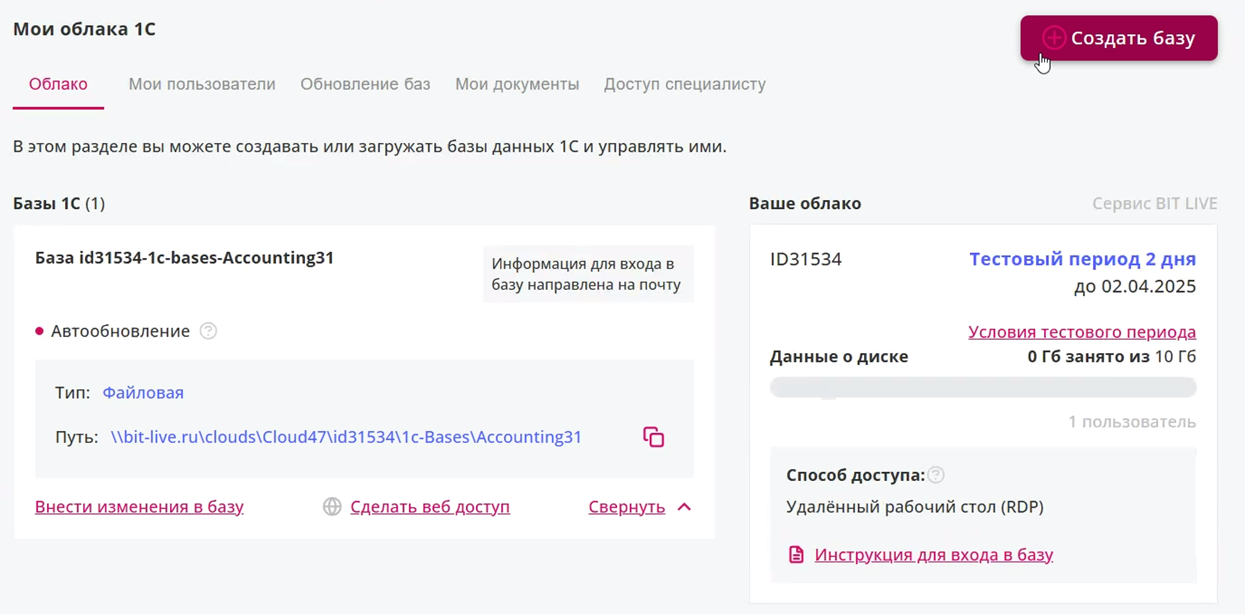
Далее Вам необходимо выбрать конфигурацию 1С и нажать кнопку «Создать». В течение 30 минут база будет создана и появится в списке баз в личном кабинете и в Вашем облаке.
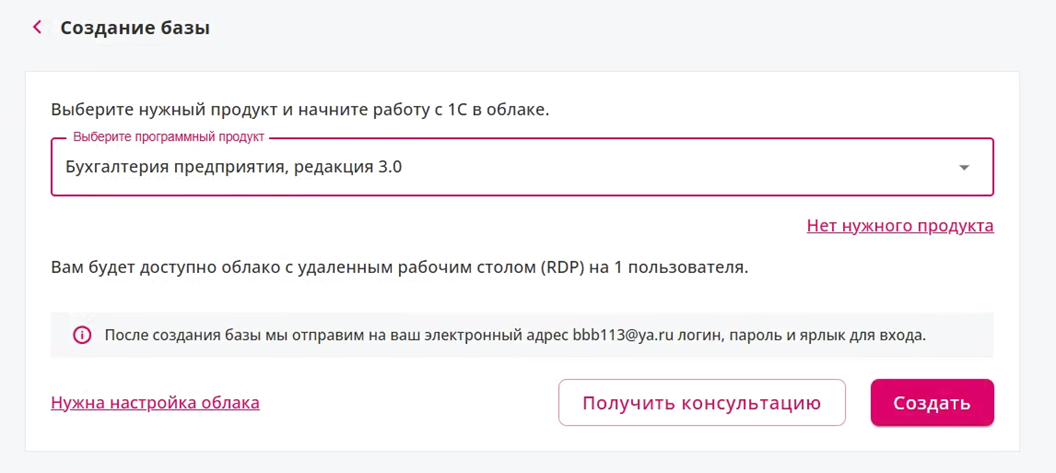
Мои пользователи
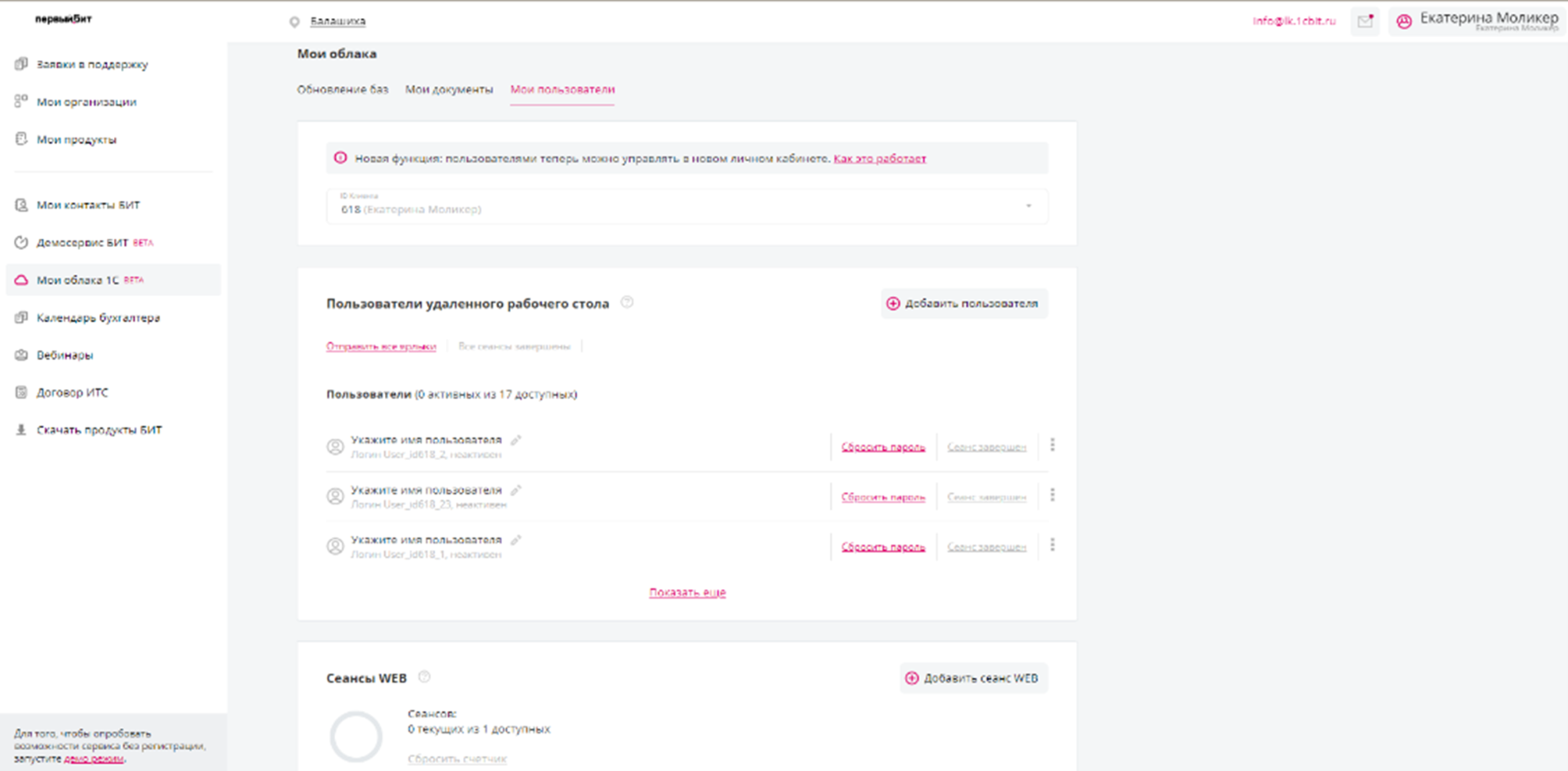
1. В этом разделе Вы можете управлять своими пользователями, их доступом к облаку, паролями и сеансами.
Действия, доступные в разделе:
- Завершить сеанс – завершается сеанс указанного пользователя. При нажатии на "Завершить все сеансы" завершаются все сеансы всех пользователей.
- Сбросить пароль – текущий пароль от доступа к облаку аннулируется, на вашу основную почту отправляется временный пароль. В течение 7 дней его необходимо заменить на постоянный. Если этого не сделать, доступ к облаку будет заблокирован.
- Отправить ярлык – новый ярлык для доступа к облаку отправляется на основную почту. При нажатии на "Отправить все ярлыки" новые ярлыки отправляются всем пользователям.
- Заблокировать пользователя – блокируется доступ к облаку для конкретного пользователя. Кнопка "Заблокировать всех" блокирует сразу всех пользователей. Эта функция доступна только пользователям-администраторам (зарегистрированы с "основным" e-mail).
- Укажите имя пользователя – Вы можете указать имя конкретного пользователя в дополнение к ID для удобства идентификации.
2. Завершить сеанс можно, если пользователь активен, см. скрин.
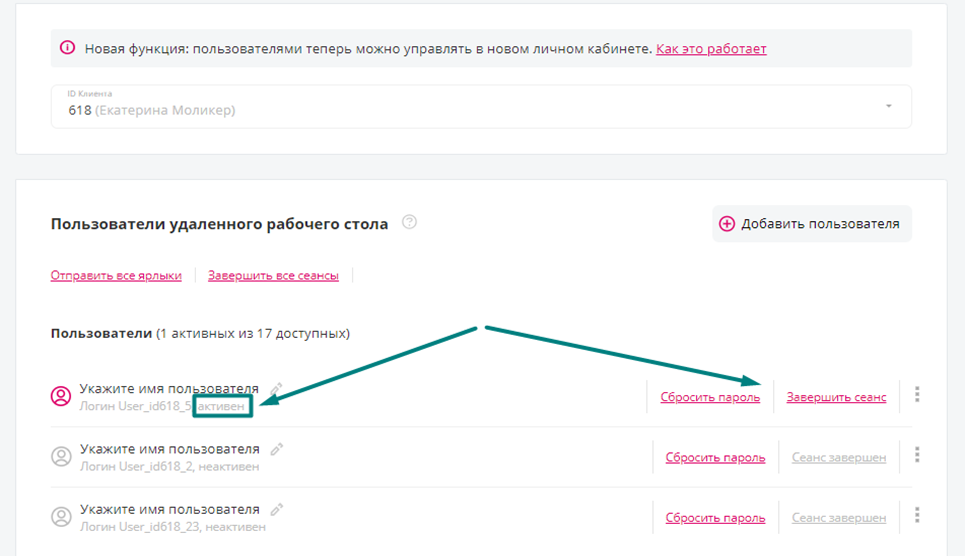
3. Дополнительные команды (Отправить ярлык и заблокировать пользователя) доступны в кнопке "три точки":
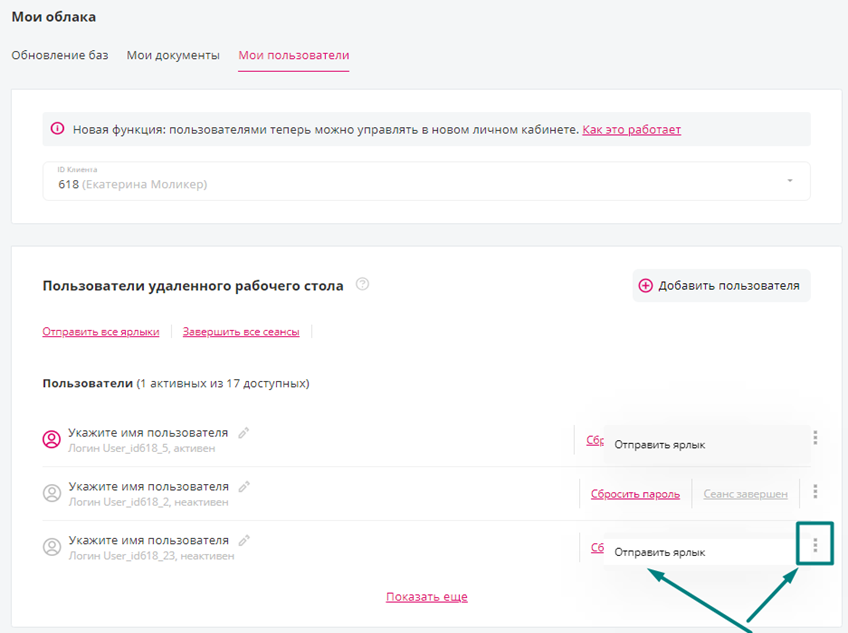
4. Можно добавить пользователя WEB или RDP. Для этого нужно открыть и заполнить форму, указав желаемое количество пользователей, и заявка уйдет в техподдержку.
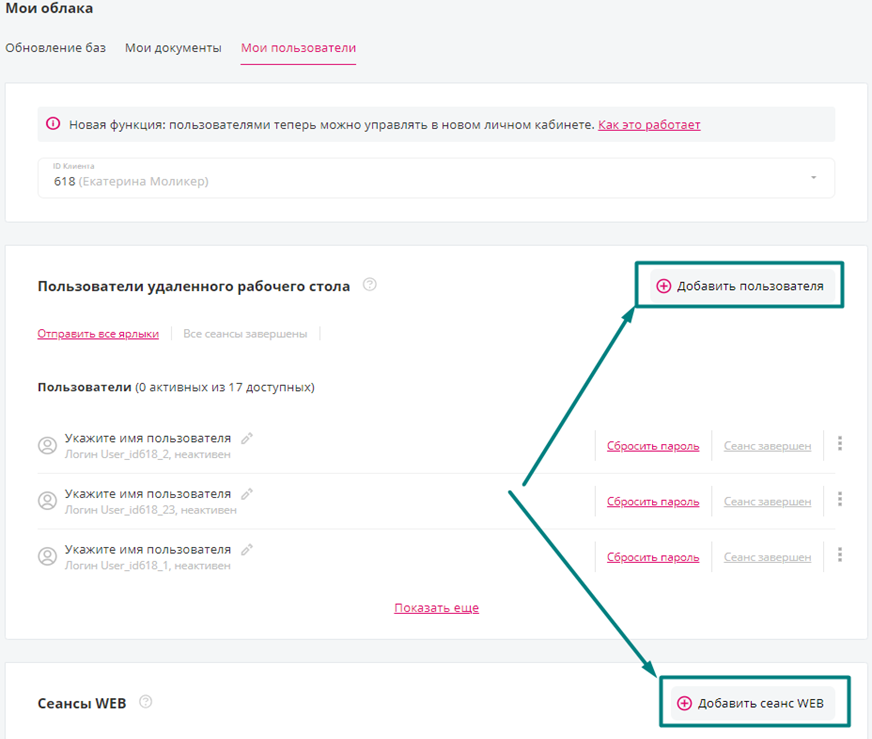
5. При наличии зависших сеансов WEB Вы можете самостоятельно сбросить счетчик. Завершаются только НЕактивные сессии.
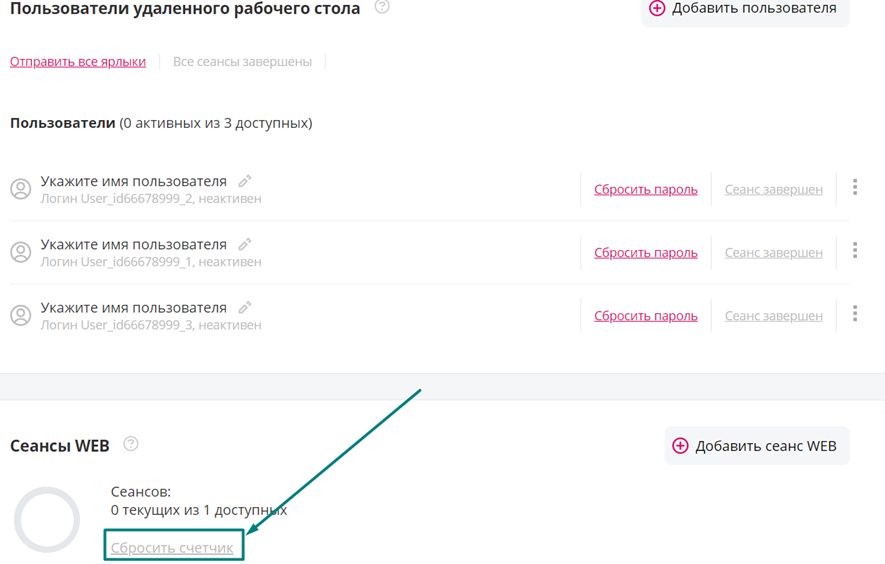
Обновление баз
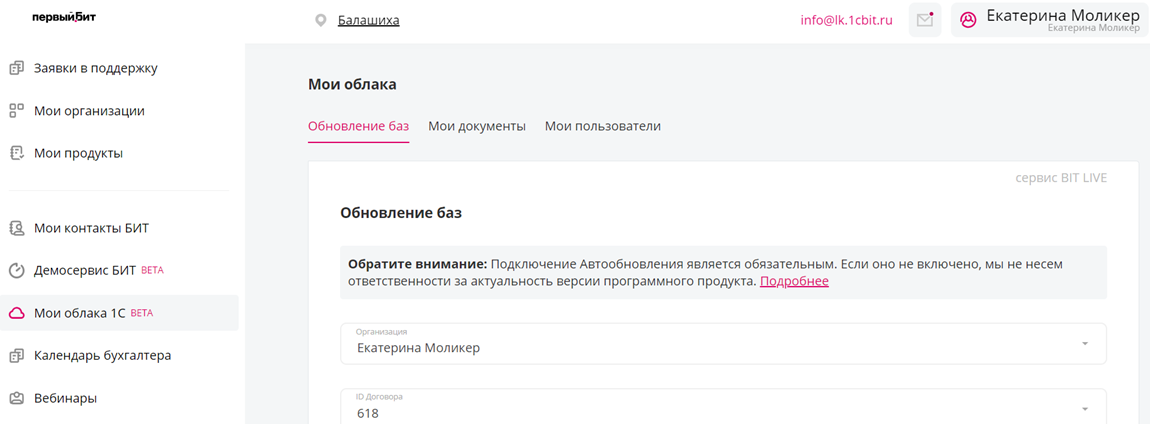
В разделе «Обновление баз» Вы можете:
1. Посмотреть по каждому своему ID список баз, возможность их обновления, текущий релиз и дату последнего обновления.
Обратите внимание: Подключение Автообновления является обязательным. Если оно не включено, компания Лайв Технологии Первый БИТ не несет ответственности за актуальность версии программного продукта.
Если база пользователя имеет собственные доработки и нетиповые изменения, подключение автообновления запрещено, так как при запуске обновлений доработки могут слететь. Для обновления нетиповой базы необходимо обратиться к своему персональному менеджеру
2. Подключить автообновление или разово обновить свою базу возможно, если соблюдаются следующие условия:
- пропущено меньше 10 релизов;
- нет БИТ ТОРов;
- не базовая конфигурация;
- аренда 1С;
- типовая конфигурация.
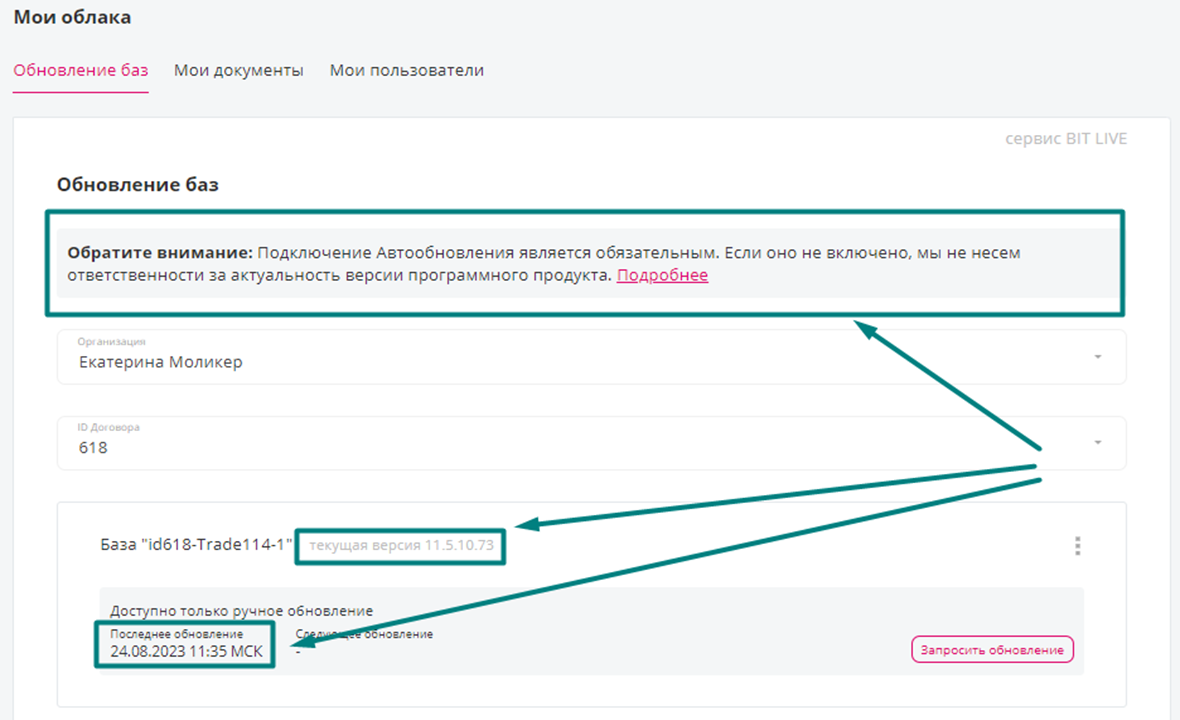
Мои документы
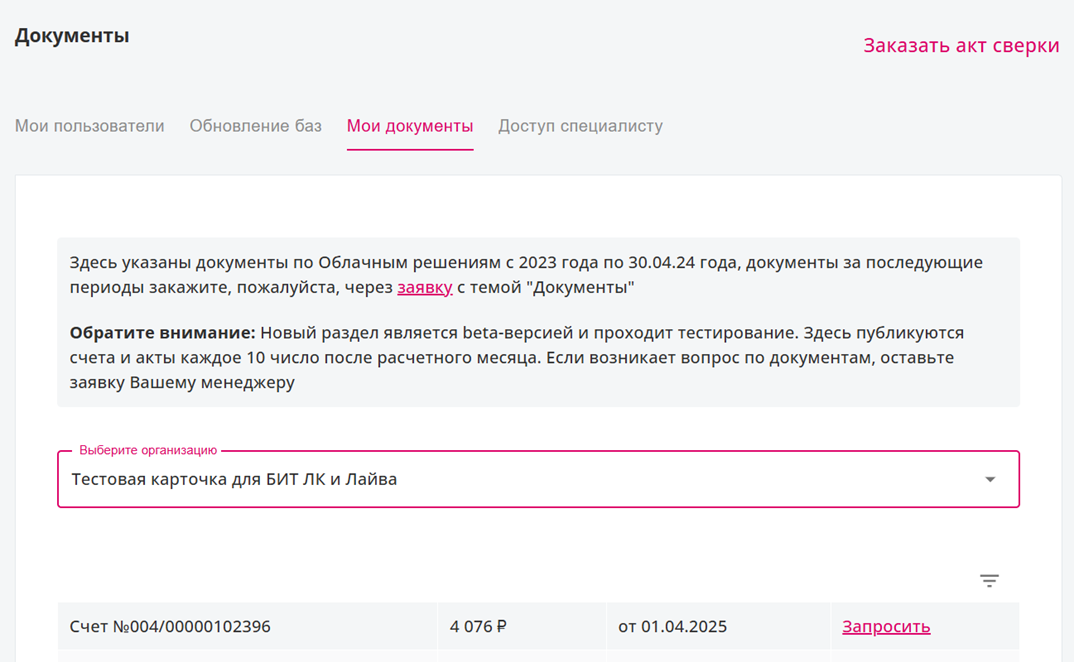
В этом разделе Вы можете скачать печатные формы документов - счетов и актов и заказать акт сверки.
Для этого нужно нажать кнопку «Запросить», и через 5 минут документ придет на почту, а также станет доступен для скачивания в личном кабинете.
Статусы по документам:
- Запросить – документ можно запросить;
- Готовится – документ готовится к скачиванию и скоро будет доступен;
- Скачать – можно скачать печатную форму документа.

Доступ специалисту
В этом разделе Вы можете самостоятельно выдать доступ программисту 1С для проведения работ.
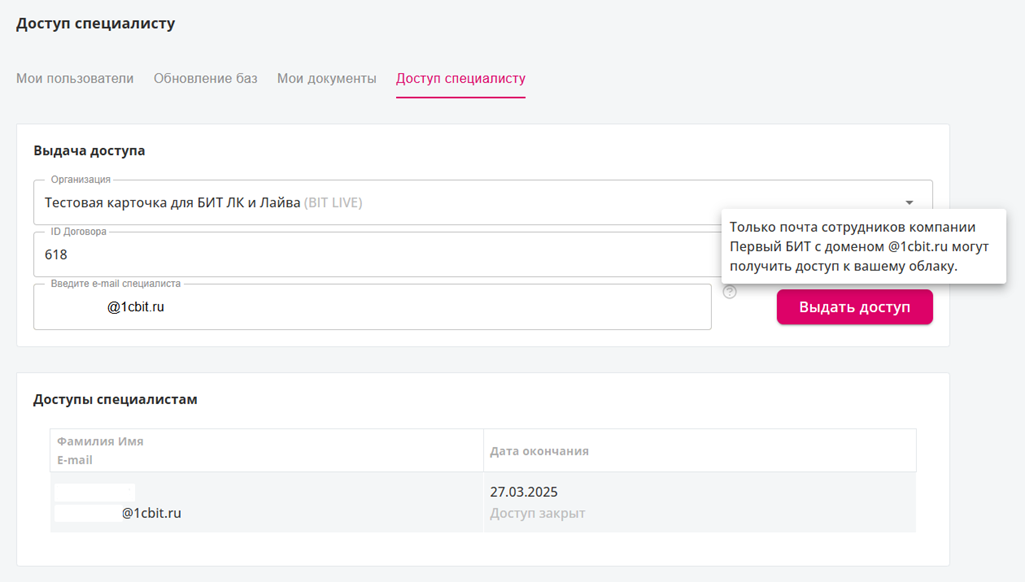
Обращаем Ваше внимание, что доступ выдается ТОЛЬКО сотрудникам компании Первый БИТ.


